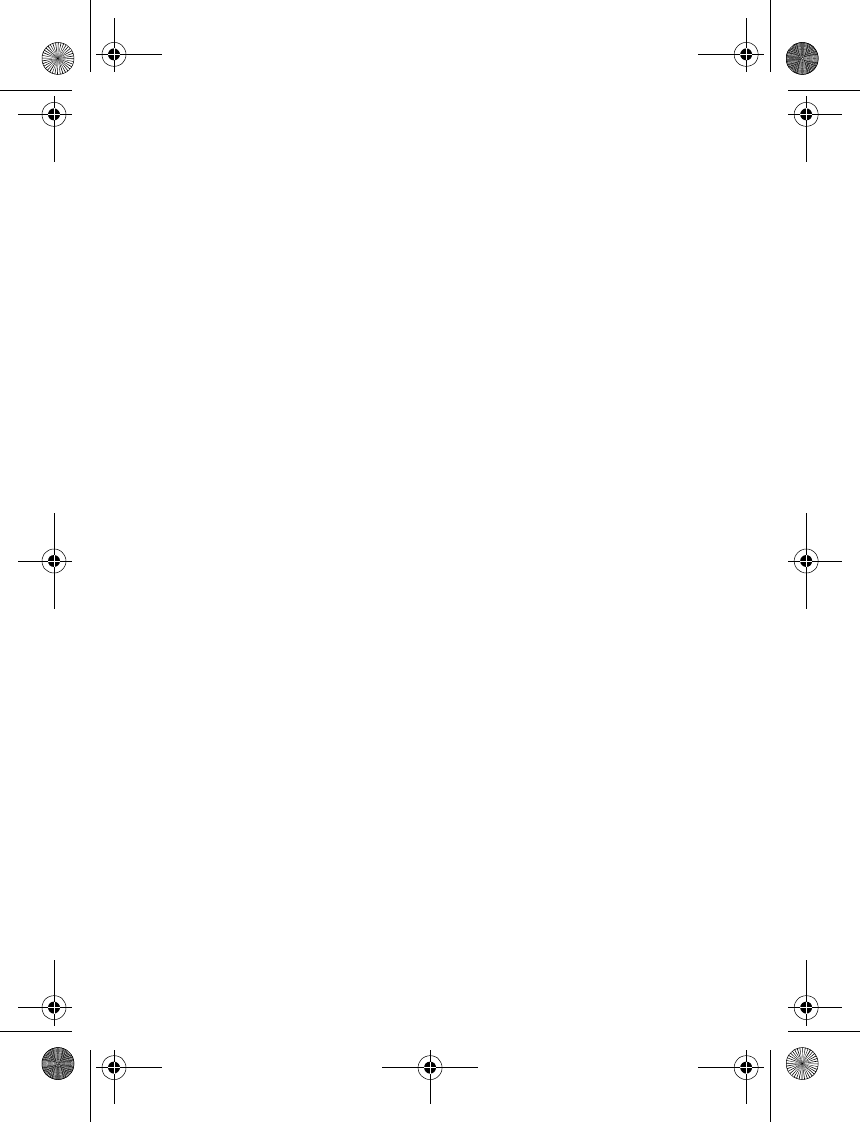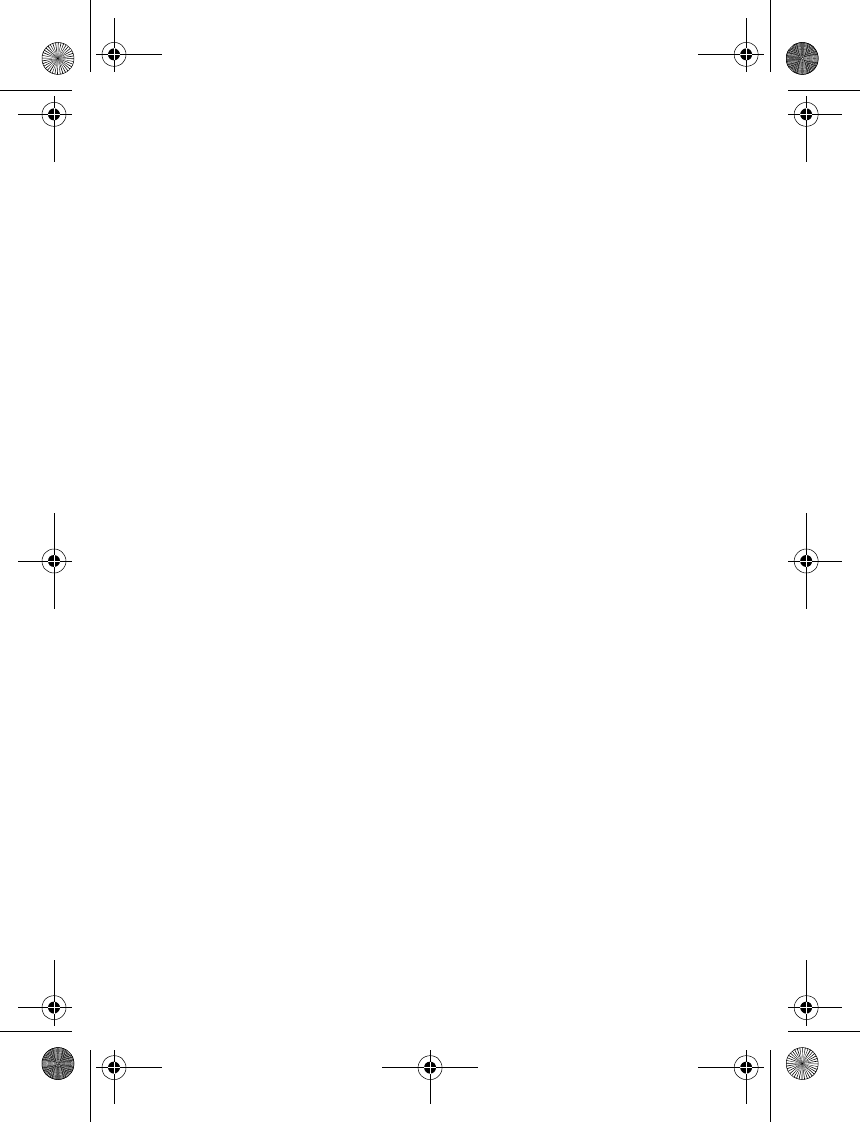
Email
134
Para navegar del buzón de entrada hacia otra carpeta, desplácese hacia la derecha
o izquierda. Esto alterna la vista del tabulador de la carpeta actual a la siguiente
carpeta. Desplácese hasta la carpeta deseada. Deténgase en la carpeta que desea
y la primera página de esa carpeta se carga automáticamente. Cuando el contenido
de la carpeta está cargado, éste no se actualizará nuevamente hasta que seleccione
Opciones > Refresh folder (Actualizar carpeta).
Para ver un e-mail, selecciónelo. Cuando resalta un e-mail en particular, tendrá
una mayor vista con más detalles sobre el e-mail.
■ Escribir y enviar
1. Para empezar a escribir un e-mail desde la vista de buzón de entrada,
seleccione Opciones > Compose (Escribir).
2. Ingrese la dirección de e-mail del destinatario, el asunto y el mensaje de e-mail.
Para seleccionar de una lista de direcciones de e-mail reciente, seleccione
Opciones > Insert address (Insertar dirección).
3. Seleccione Enviar para enviar el e-mail.
■ Contestar y desviar
1. Cuando vea un e-mail, seleccione Opciones > Reply, Reply to all o Forward
(Contestar, Contestar a todos o Desviar). La vista del e-mail se carga con los
campos completos correspondientes.
2. Ingrese la información restante.
3. Seleccione Enviar para enviar el e-mail.
■ Eliminar
Para eliminar un e-mail de su vista de buzón de entrada, seleccione Opciones >
Eliminar. Para marcar múltiples e-mails para que sean eliminados, seleccione
Opciones > Mark for deletion (Marcar eliminación). Para eliminar e-mail marcado,
seleccione Opciones > Delete marked (Eliminar marcación).
Para eliminar un e-mail que está viendo, seleccione Eliminar.
■ Preferencias
Desde la vista de buzón de entrada, seleccione Opciones > Preferencias para
configurar las siguientes preferencias:
Folder display (Vista de carpeta): para ver e-mails en la vista de buzón de entrada
mediante su dirección o asunto.
6126.EN_ESv1_BIL_9249003_Cingular_UG.book Page 134 Friday, May 26, 2006 1:22 PM